Cara Mengubah Ukuran Foto 5×5 di Microsoft Word: Panduan Lengkap dan Praktis
Dalam berbagai keperluan, mulai dari lamaran kerja, dokumen resmi, hingga kartu identitas, seringkali kita dihadapkan pada kebutuhan untuk menyediakan foto dengan ukuran spesifik, salah satunya adalah ukuran 5×5. Meskipun banyak yang langsung beralih ke perangkat lunak pengedit foto profesional, Microsoft Word ternyata memiliki kemampuan yang cukup mumpuni untuk melakukan tugas ini dengan mudah dan akurat.
Artikel ini akan memandu Anda secara rinci, langkah demi langkah, tentang cara mengubah ukuran foto menjadi 5×5 di Microsoft Word, mulai dari dasar hingga tips pro untuk mendapatkan hasil terbaik.

Pendahuluan: Mengapa Mengubah Ukuran Foto di Word?
Ukuran foto 5×5 umumnya merujuk pada dimensi 5 cm x 5 cm atau 5 inci x 5 inci, tergantung pada konteks dan standar negara atau institusi yang meminta. Di Indonesia, umumnya yang dimaksud adalah 5 cm x 5 cm. Foto berukuran ini dikenal sebagai foto persegi atau rasio aspek 1:1.
Microsoft Word, yang dikenal sebagai pengolah kata, mungkin bukan pilihan pertama yang terlintas di benak Anda untuk mengedit foto. Namun, Word menawarkan keunggulan dalam hal kemudahan akses dan antarmuka yang intuitif. Bagi banyak orang yang tidak memiliki akses atau keahlian menggunakan Photoshop atau GIMP, Word bisa menjadi solusi praktis dan cepat. Kemampuannya untuk mengatur ukuran secara presisi, memotong (cropping), dan mengatur posisi gambar membuatnya sangat berguna untuk tugas ini.
Persiapan Awal Sebelum Memulai
Sebelum kita mulai, pastikan Anda memiliki hal-hal berikut:
- File Foto Asli: Siapkan foto yang ingin Anda ubah ukurannya. Format umum seperti JPG, PNG, atau BMP biasanya dapat diterima oleh Word. Pastikan resolusi foto cukup tinggi agar tidak pecah saat dicetak.
- Microsoft Word Terinstal: Pastikan Anda memiliki versi Microsoft Word yang relatif baru (misalnya, Word 2010, 2013, 2016, 2019, atau Microsoft 365), karena fitur-fitur yang dibahas mungkin sedikit berbeda pada versi yang lebih lama.
- Pahami Unit Ukuran: Ketahui apakah 5×5 yang diminta adalah sentimeter (cm) atau inci (in). Dalam panduan ini, kita akan fokus pada sentimeter, tetapi prosesnya sama untuk inci, hanya perlu konversi unit.
Langkah 1: Memasukkan Foto ke Dokumen Word
Langkah pertama adalah memasukkan foto Anda ke dalam dokumen Word.
- Buka Microsoft Word: Luncurkan aplikasi Microsoft Word di komputer Anda. Anda bisa memulai dengan dokumen kosong baru.
- Pilih Tab "Insert" (Sisipkan): Di pita menu bagian atas, klik tab "Insert".
- Klik "Pictures" (Gambar): Dalam grup "Illustrations" (Ilustrasi), klik opsi "Pictures".
- Pilih Sumber Gambar:
- Jika foto ada di komputer Anda, pilih "This Device…" (Perangkat Ini…).
- Jelajahi folder tempat foto Anda disimpan, pilih file foto yang diinginkan, lalu klik "Insert" (Sisipkan).
Foto Anda sekarang akan muncul di dokumen Word. Ukurannya mungkin sangat besar atau sangat kecil tergantung pada resolusi asli foto. Jangan khawatir, kita akan memperbaikinya di langkah selanjutnya.
Langkah 2: Memahami Alat Pengaturan Gambar di Word
Setelah foto dimasukkan, perhatikan bahwa sebuah tab baru bernama "Picture Format" (Format Gambar) atau "Format" (tergantung versi Word Anda) akan muncul di pita menu. Tab ini berisi semua alat yang Anda butuhkan untuk mengedit dan mengatur gambar.
Fokus kita ada pada dua kelompok utama:
- Group "Size" (Ukuran): Berisi kotak untuk mengatur tinggi (Height) dan lebar (Width) gambar secara numerik.
- Group "Arrange" (Atur): Berisi opsi untuk mengatur tata letak gambar, seperti pembungkus teks (Text Wrapping) dan posisi.
Langkah 3: Mengubah Ukuran Foto ke 5×5 cm/inci Secara Tepat
Ini adalah inti dari prosesnya. Ada dua metode utama untuk mengubah ukuran, dan kita perlu memperhatikan aspek rasio.
Penting: Aspek Rasio (Aspect Ratio) dan Cropping (Pemotongan)
Foto 5×5 adalah foto persegi (rasio aspek 1:1). Jika foto asli Anda tidak berbentuk persegi (misalnya, foto potret atau lanskap standar), Anda harus memotongnya terlebih dahulu ke rasio 1:1 sebelum mengatur ukuran akhir, atau Word akan meregangkan atau memampatkan gambar Anda agar sesuai dengan dimensi 5×5, yang akan membuatnya terlihat terdistorsi.
Metode A: Mengatur Ukuran Langsung Melalui Kotak Tinggi dan Lebar
- Klik Foto: Pastikan foto yang ingin diubah ukurannya terpilih. Anda akan melihat gagang pengubah ukuran (lingkaran kecil atau kotak) di sudut dan sisi gambar.
- Pergi ke Tab "Picture Format" (Format Gambar): Klik tab ini.
- Fokus pada Grup "Size" (Ukuran): Di ujung kanan pita menu, Anda akan melihat kotak "Height" (Tinggi) dan "Width" (Lebar).
- Matikan "Lock Aspect Ratio" (Kunci Rasio Aspek): Ini adalah langkah KRUSIAL jika foto asli Anda bukan persegi.
- Klik panah kecil di pojok kanan bawah grup "Size" (Ukuran) untuk membuka dialog box "Layout" atau "Size".
- Di tab "Size", pastikan kotak centang "Lock aspect ratio" (Kunci rasio aspek) tidak dicentang. Ini memungkinkan Anda mengatur tinggi dan lebar secara independen.
- Klik "OK" untuk menutup dialog box dan kembali ke dokumen.
- Masukkan Dimensi 5×5:
- Di kotak "Height" (Tinggi), ketik
5 cm(atau5 injika Anda ingin 5 inci). - Di kotak "Width" (Lebar), ketik
5 cm(atau5 in). - Tekan Enter.
- Di kotak "Height" (Tinggi), ketik
Word secara otomatis akan mengonversi unit jika Anda mengetik "cm" atau "in". Foto Anda sekarang akan memiliki dimensi 5×5 cm.
Metode B: Menggunakan Dialog Box "Layout" / "Size" untuk Presisi Lebih Lanjut
Metode ini memberikan kontrol yang lebih granular.
- Klik Foto: Pilih foto Anda.
- Buka Dialog Box "Layout" / "Size":
- Klik tab "Picture Format" (Format Gambar).
- Klik panah kecil di pojok kanan bawah grup "Size" (Ukuran). Ini akan membuka dialog box "Layout" atau "Size".
- Pilih Tab "Size" (Ukuran): Pastikan Anda berada di tab "Size".
- Nonaktifkan "Lock aspect ratio" dan "Relative to original picture size":
- Pastikan kotak centang "Lock aspect ratio" (Kunci rasio aspek) tidak dicentang.
- Pastikan kotak centang "Relative to original picture size" (Relatif terhadap ukuran gambar asli) juga tidak dicentang. Ini memastikan ukuran yang Anda masukkan adalah ukuran absolut, bukan persentase dari aslinya.
- Masukkan Dimensi:
- Di kolom "Height" (Tinggi), masukkan
5 cm(atau5 in). - Di kolom "Width" (Lebar), masukkan
5 cm(atau5 in).
- Di kolom "Height" (Tinggi), masukkan
- Klik "OK": Foto Anda sekarang akan diubah ukurannya menjadi 5×5 cm.
Langkah 4: Memotong (Cropping) Foto untuk Rasio 1:1 (Jika Diperlukan)
Jika foto asli Anda tidak persegi, langkah ini sangat penting sebelum mengatur ukuran akhir. Jika Anda sudah memiliki foto yang persegi, Anda bisa melewati langkah ini.
- Klik Foto: Pilih foto Anda di Word.
- Pergi ke Tab "Picture Format" (Format Gambar): Klik tab ini.
- Klik "Crop" (Potong): Dalam grup "Size" (Ukuran), klik tombol "Crop".
- Pilih Rasio Aspek 1:1:
- Klik panah bawah di samping tombol "Crop" (Potong).
- Pilih "Aspect Ratio" (Rasio Aspek).
- Pilih "1:1 (Square)" (1:1 (Persegi)).
- Sesuaikan Area Potong: Sebuah bingkai pemotongan akan muncul di sekitar foto. Seret gagang pemotongan di sudut-sudut atau sisi-sisi untuk memilih bagian foto yang ingin Anda pertahankan dalam bentuk persegi. Anda juga bisa menyeret gambar di dalam bingkai untuk memposisikannya.
- Selesaikan Pemotongan: Setelah puas dengan area yang dipilih, klik tombol "Crop" lagi atau tekan tombol Esc pada keyboard.
Sekarang, foto Anda telah dipotong menjadi bentuk persegi. Setelah ini, Anda bisa kembali ke Langkah 3 dan mengatur ukurannya menjadi 5×5 cm dengan percaya diri, karena rasio aspeknya sudah benar.
Tips Tambahan untuk Hasil Optimal
Setelah ukuran foto Anda benar, ada beberapa tips tambahan untuk memastikan hasil yang terbaik, terutama jika Anda berencana untuk mencetak foto tersebut.
-
Pengaturan Teks (Text Wrapping):
- Secara default, Word sering mengatur gambar sebagai "In Line with Text" (Sejajar dengan Teks), yang bisa menyulitkan penempatan.
- Klik foto, lalu klik ikon "Layout Options" (Opsi Tata Letak) yang muncul di samping gambar (atau klik "Wrap Text" di tab "Picture Format").
- Pilih opsi yang sesuai, seperti:
- Square (Persegi): Teks akan membungkus di sekitar gambar.
- Tight (Rapat): Teks membungkus lebih rapat ke bentuk gambar.
- Through (Melalui): Teks mengisi ruang kosong di dalam gambar.
- Top and Bottom (Atas dan Bawah): Teks berada di atas dan di bawah gambar.
- In Front of Text (Di Depan Teks): Gambar akan berada di atas teks, bebas dipindahkan ke mana saja. Ini seringkali pilihan terbaik untuk foto yang ingin diposisikan secara bebas.
- Behind Text (Di Belakang Teks): Gambar akan berada di belakang teks.
- Memilih "In Front of Text" atau "Square" akan memberi Anda fleksibilitas terbesar dalam memposisikan gambar di halaman.
-
Kompresi Gambar (Compress Pictures):
- Jika Anda memiliki banyak gambar atau ingin mengurangi ukuran file dokumen Word Anda, kompresi gambar adalah pilihan yang bagus.
- Klik foto, pergi ke tab "Picture Format".
- Di grup "Adjust" (Sesuaikan), klik "Compress Pictures" (Kompres Gambar).
- Pilih opsi kompresi (misalnya, "Email (96 ppi)" untuk ukuran file terkecil, atau "Print (220 ppi)" untuk kualitas cetak yang baik).
- Pastikan "Apply only to this picture" (Terapkan hanya pada gambar ini) dicentang jika Anda hanya ingin mengompres gambar yang sedang dipilih.
- Klik "OK".
- Catatan: Kompresi dapat mengurangi kualitas gambar, jadi lakukan ini sebagai langkah terakhir jika ukuran file menjadi masalah.
-
Resolusi (DPI) untuk Pencetakan:
- Word tidak secara langsung menampilkan DPI (dots per inch) gambar, tetapi ukuran fisik yang Anda atur (5×5 cm) akan berinteraksi dengan resolusi asli gambar Anda.
- Untuk cetakan berkualitas baik, foto biasanya membutuhkan minimal 300 DPI. Jika foto asli Anda memiliki resolusi rendah dan Anda memperbesar ukurannya (misalnya, dari 2×2 cm menjadi 5×5 cm), hasilnya bisa buram atau pikselasi.
- Usahakan selalu menggunakan foto sumber dengan resolusi tinggi.
-
Menyelaraskan (Align) dan Memposisikan:
- Gunakan opsi "Align" (Selaraskan) di grup "Arrange" (Atur) pada tab "Picture Format" untuk memposisikan foto secara tepat di halaman (misalnya, "Align Center" untuk memusatkan gambar).
- Untuk penempatan manual, pastikan "Text Wrapping" diatur ke "In Front of Text" atau "Square", lalu seret gambar ke posisi yang Anda inginkan.
-
Menyimpan Dokumen:
- Setelah selesai, simpan dokumen Word Anda (File > Save As).
- Jika Anda perlu mengirimkan foto 5×5 tersebut sebagai file gambar terpisah atau dalam format yang tidak bisa diubah orang lain, Anda bisa menyimpan dokumen sebagai PDF (File > Save As > Pilih PDF sebagai jenis file). Atau, jika Anda hanya perlu satu foto 5×5 tersebut, Anda bisa klik kanan pada gambar di Word, pilih "Save as Picture…", dan simpan sebagai file JPG atau PNG.
Pemecahan Masalah Umum
- Foto Terlihat Buram/Pecah: Ini biasanya karena resolusi foto asli terlalu rendah untuk ukuran cetak yang Anda inginkan. Selalu mulai dengan foto beresolusi tinggi.
- Ukuran Tidak Tepat 5×5 cm: Pastikan Anda telah menonaktifkan "Lock aspect ratio" dan "Relative to original picture size" saat memasukkan dimensi. Periksa juga apakah Anda menggunakan unit yang benar (cm atau in).
- Foto Terdistorsi Setelah Mengubah Ukuran: Ini terjadi karena Anda tidak memotong foto ke rasio 1:1 terlebih dahulu dan "Lock aspect ratio" dinonaktifkan. Selalu potong dulu ke rasio persegi.
- Tidak Bisa Memindahkan Foto dengan Bebas: Ubah opsi "Text Wrapping" ke "In Front of Text" atau "Square".
Kesimpulan
Mengubah ukuran foto menjadi 5×5 cm atau inci di Microsoft Word adalah tugas yang sepenuhnya bisa dilakukan dengan alat bawaan yang tersedia. Dengan memahami fungsi "Picture Format", khususnya grup "Size" dan fitur "Crop", Anda dapat mencapai hasil yang presisi dan sesuai standar yang dibutuhkan. Ingatlah selalu pentingnya aspek rasio dan pemotongan jika foto asli Anda bukan persegi. Dengan panduan ini, Anda kini memiliki keahlian untuk mengelola foto Anda secara efektif langsung dari Word, menghemat waktu dan sumber daya untuk kebutuhan dokumen Anda.




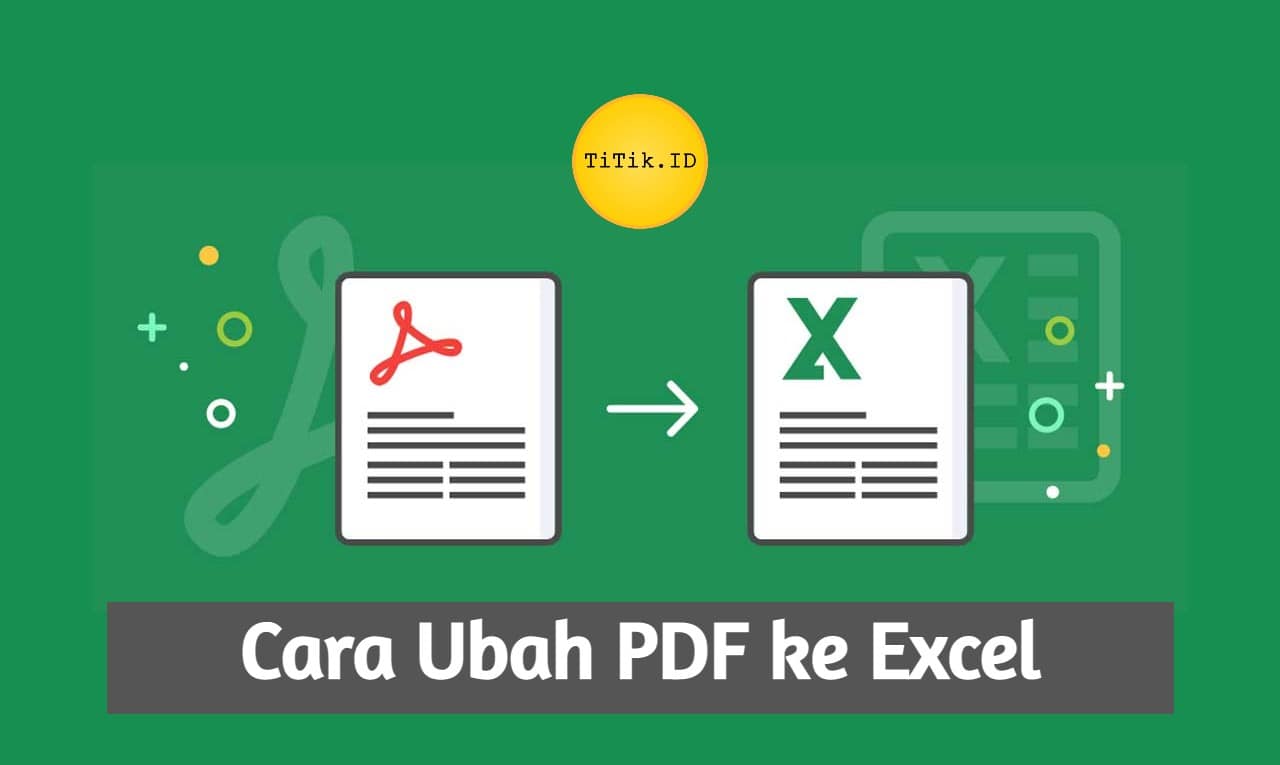


Tinggalkan Balasan